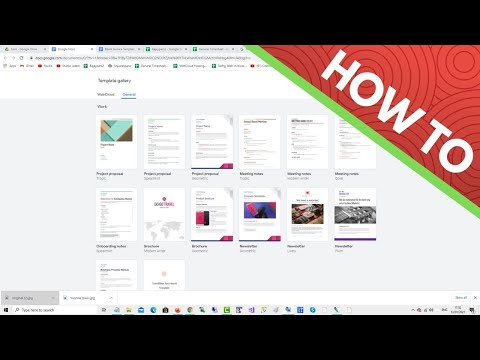Door middel van deze handleiding leert u hoe u een opstartbare OS X-installatieschijf kunt maken met behulp van de DiskMaker X-toepassing. U downloadt ook het OS X El Capitan-installatieprogramma van de Mac App Store. Het installatieprogramma dat u maakt, kan worden gebruikt om OS X El Capitan 10.11 op elke daarvoor in aanmerking komende Mac-computer te installeren. Dit is een meer klooster en minder tijdrovende manier om OS X El Capitan op meerdere machines te installeren, geeft je een handige noodschijf en maakt een nieuwe OS X-installatie mogelijk.
Stappen
Deel 1 van 3: De software voorbereiden

Stap 1. Download een programma, zoals DiskMaker X, waarmee u een opstartbare OS X-schijf kunt maken
Installeer het op uw computer.

Stap 2. Open de Mac App Store:
- U kunt dit doen door naar Launchpad te gaan.
- Of door op de ⌘ Cmd-toets en de spatiebalk op het toetsenbord te drukken en "App Store" te typen.

Stap 3. Zoek in de rechterbovenhoek naar "El Capitan
”
- Klik op de app genaamd OS X El Capitan.
- Klik op de knop "Downloaden".
- Als u een pop-up krijgt met de tekst "Wilt u doorgaan", moet u op Doorgaan klikken om door te gaan met deze handleiding.
- U moet uw iTunes-referenties invoeren om het installatieprogramma te downloaden.

Stap 4. Wacht tot de downloader is geïnstalleerd
Dit zal enige tijd duren, afhankelijk van de snelheid van uw internetverbinding (ongeveer 30 minuten).

Stap 5. Wacht tot het installatieprogramma is gestart nadat het is gedownload
- U kunt dit afsluiten door op ⌘ Cmd+Q-toetsen op het toetsenbord te drukken, aangezien u dit venster voor de rest van deze handleiding niet nodig zult hebben.
- Of u kunt op OS X El Capitan in de menubalk klikken en "Afsluiten" selecteren om de toepassing te sluiten.
Deel 2 van 3: De schijf op de flashdrive maken

Stap 1. Sluit je 8 GB flashdrive aan op een van de USB-poorten op je Mac

Stap 2. Open DiskMaker X of het door u gekozen equivalente programma
- Dit kan worden gedaan door naar Launchpad te gaan en op het app-pictogram te klikken.
- Of door op ⌘ Cmd en de spatiebalk op het toetsenbord te drukken en DiskMaker X te typen.

Stap 3. Selecteer de optie "El Capitan (10.11)" wanneer u wordt gevraagd welk type installatieprogramma u wilt maken
- Het zal zeggen dat het het OS X-installatieprogramma in de map "/ Applications" heeft gevonden. Klik op de optie "Deze kopie gebruiken".
- Selecteer "Een USB-stick van 8 GB" wanneer u wordt gevraagd wat voor soort schijf u wilt gebruiken.

Stap 4. Selecteer de naam van de schijf die u wilt gebruiken (in deze handleiding heet deze "El Capitan Installer")

Stap 5. Wacht op de waarschuwing dat de inhoud op de schijf wordt gewist
U moet "Erase then create disk" selecteren om door te gaan met het maken van het installatiestation

Stap 6. Klik op "Doorgaan"
Voer het beheerderswachtwoord in en klik op 'Ok'

Stap 7. Wacht op de creatie
De schijf wordt nu gemaakt en zal enige tijd duren, afhankelijk van de snelheid van uw computer (ongeveer 20 minuten).
- Verwijder de flashdrive niet tijdens dit proces.
- Laat de computer tijdens dit proces niet afsluiten.
Deel 3 van 3: Uw schijf voltooien en gebruiken

Stap 1. Zodra de installatie is voltooid, sluit u het installatieprogramma af

Stap 2. Zorg ervoor dat u de schijf verwijdert voordat u deze uit de computer verwijdert
Klik hiervoor met de rechtermuisknop op de schijf en selecteer "Uitwerpen", of houd de schijf ingedrukt en sleep naar het prullenbakpictogram om uit te werpen, of selecteer de schijf op het bureaublad of in het Finder-venster en druk op de toetsen ⌘ Cmd+E op het toetsenbord

Stap 3. Sluit uw schijf aan op een geschikte Mac om El Capitan te installeren
- Om dit te doen, sluit u de mac af waarop u El Capitan wilt installeren.
- Sluit de Flash Drive aan op de computer.
- Start opnieuw op door op de aan / uit-knop te drukken en de ⌥ Option-toets ingedrukt te houden terwijl het opstart.
- Volg de instructies op het scherm om OS X El Capitan te installeren.
Tips
- OS X El Capitan 10.11 kan op elke daarvoor in aanmerking komende Mac worden geïnstalleerd.
- Bewaar deze flashdrive veilig.